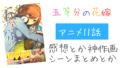端末から削除で消した本の復活方法
永久に削除で消してしまった本の復活方法
コンテンツと端末の管理で消した本の復活方法
Amazonの電子書籍サービスKindleには無料本が非常に多く、破格のセールを行っていたりもするので、気にせずダウンロードしていくとライブラリ内の本がかなり散らかってしまいますよね。
そんなとき、不要な本は削除してしまえばいいだけの話なのですが、うっかり間違って削除してしまった場合の対処法はあるのか。
結論から言うとあります。
というわけで、ここでは削除してしまったKindle本の復活方法をそれぞれ状況別に分けて画像付きで解説していきたいと思います。
「端末から削除」をしてしまった場合
iPhoneアプリからKindle本を削除したいとき、削除したい本の表紙を長押しして行うのですが、ここで【端末から削除】を選択してしまったときの復活方法から。
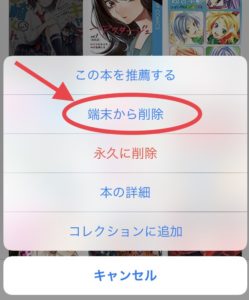
このケースは表紙を除く書籍データが端末から削除されているだけなので、再び表紙を長押しして【ダウンロード】を押すだけでiPhoneアプリのKindle本は復活します。
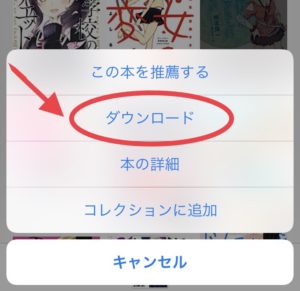
ここで【端末から削除】ではなく、その下の【永久に削除】を押してしまった場合、iPhoneアプリだけでなくアカウントからそのKindle本が完全に削除された状態となっています。
もし【永久に削除】を押してしまっている場合は、下の手順で行わなければなりません。
「永久に削除」をしてしまった場合
iPhoneアプリ上の【永久に削除】、あるいはブラウザの「コンテンツと端末の管理」から削除した場合、そのKindle本はアカウント上から抹消されていて、自分の操作だけで復活させることはできません。
紙の本に例えて言うなら…
に近い状態ですね。
したがって、カスタマーサービスに連絡して対応してもらう必要があります。
- 「ヘルプ&カスタマーサービス」へアクセス
- 【問い合わせフォーム】を開く
すると下のようなページに移行しますので、①の問い合わせの種類は「デジタル注文」、②の問い合わせ内容は「Kindle本について」、詳細内容は「その他」を選び、内容欄に事情を入力しましょう。
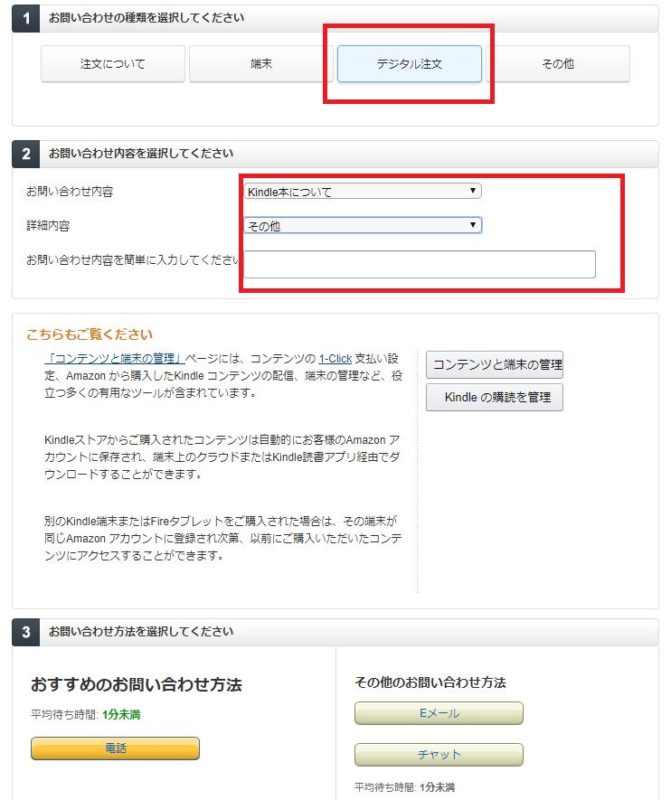
内容に関しては、変に嘘をつくより正直に「間違って削除してしまった」という旨を伝えて大丈夫かと思います。(私も過去にそれですぐに復元してもらえましたし、ネット上にもそのような意見が多いです)
あとは下のほうにある③からどの方法で問い合わせを行うか選択するだけですね。
余談ですが、問い合わせ方法は夜中でもすぐに担当者さんと連絡を取ることができて喋る必要もない【チャット】が個人的にはオススメです。
また、私がチャットで相談したときは復活してもらいたいKindle本の注文番号が必要だったので、「注文履歴」から該当商品の履歴右上にある注文番号をコピーしておくと話がスムーズにいくかと思います。
Kindle本の削除は慎重に!
誤って削除してしまったKindle本の復活方法解説でした。
Kindle本の削除って何種類もあってけっこう分かりにくい(特にiPhoneアプリは)ので、ごっちゃになっている方は一度どの削除がどういう意味なのか把握しておくと良いかもしれません。

何度もこの方法で復活可能なのかは定かではないにしろ、とりあえずこの記事の方法で1回は復活可能でしたので、誤って削除してしまった場合は参考にしてもらえれば幸いです。
では、今回はこの辺で!